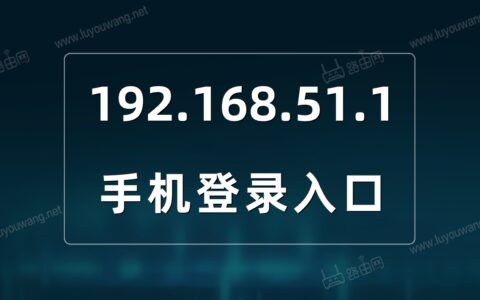本文介绍了路由器192.168.101.1登录到管理后台修改wifi密码教程,192.168.101.1是联通、电信路由器使用的登录管理配置地址,下面是详细的教程。
一、首先安装路由器
光猫网口1的网线连接到路由器的WAN网口,路由器的LAN网口连接到电脑主机。
注:如果你的路由器已经能上网,那么请忽略这一步。
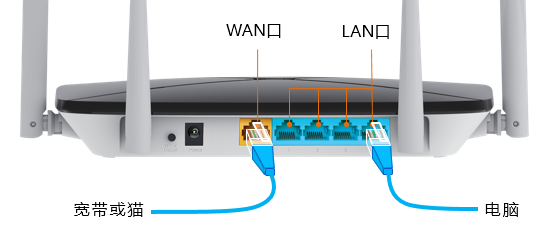
二、浏览器打开192.168.101.1
打开浏览器,在浏览器顶部的地址栏里输入路由器的登录管理地址192.168.101.1 然后按”回车键“打开该地址。

注:不同品牌型号的路由器登录地址不一样,请按照你路由器底部标签的地址为准。
三、输入用户名跟密码登录
打开192.168.101.1登录页面后,输入正确的用户名跟密码登录到路由器管理后台界面。
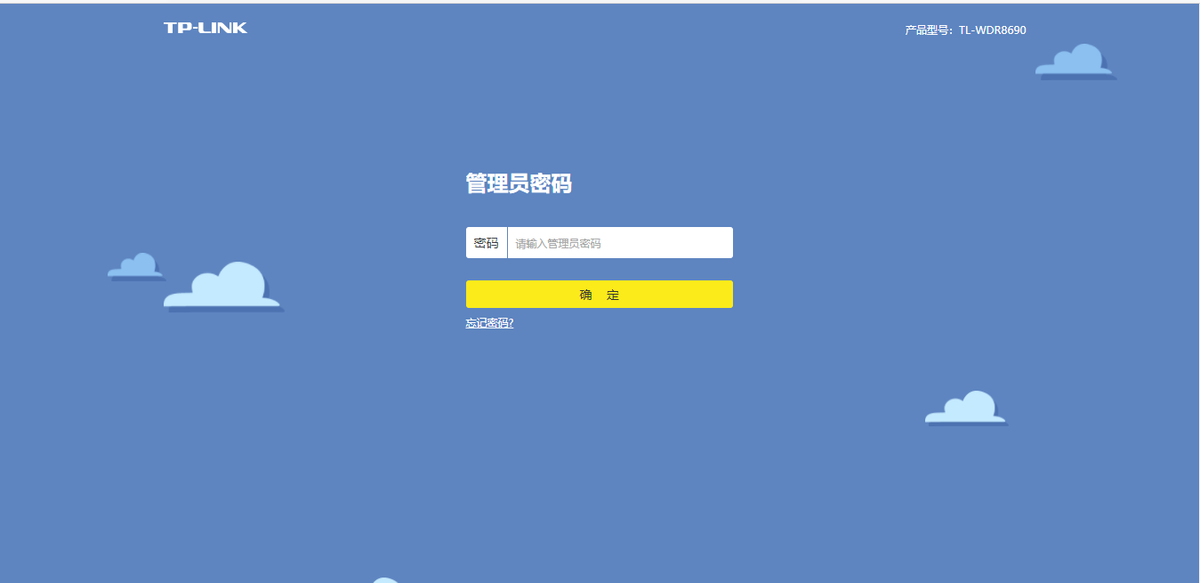
一般定制版本的路由器都有默认的用户名跟密码,可以通过查看路由器底部的标签得到,如果路由器标签没有注明,那么证明该可以去没有默认的用户名跟密码,登录密码是由用户第一次设置路由器的时候创建的。
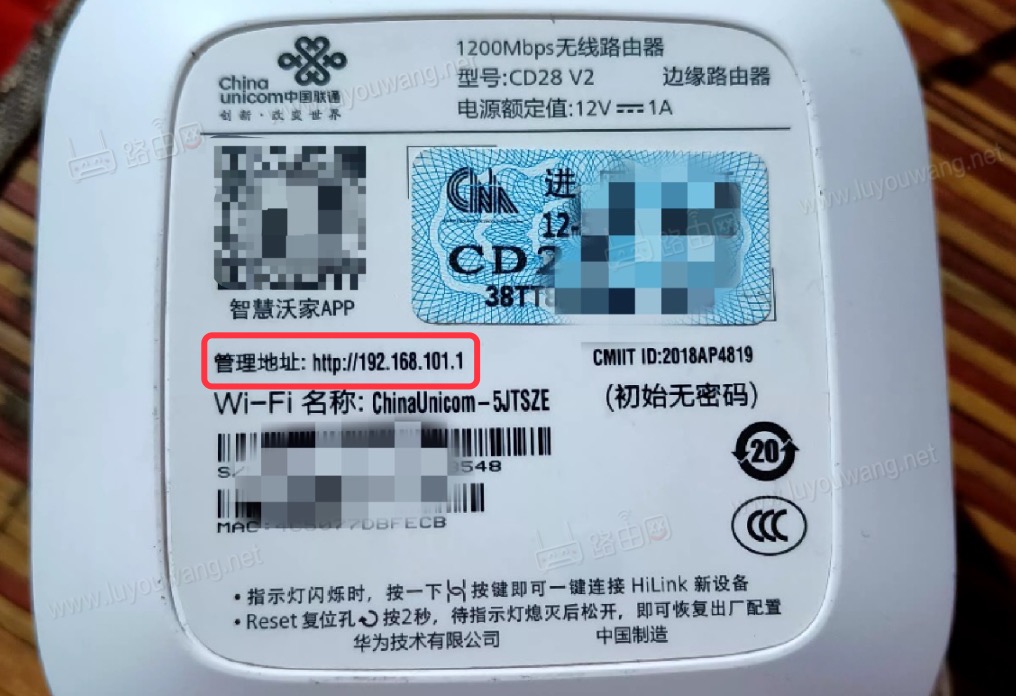
四、修改WiFi密码
进入到路由器管理后台界面后,找到「无线设置」或者「WiFi设置」即可修改路由器的wifi密码跟wifi名称。
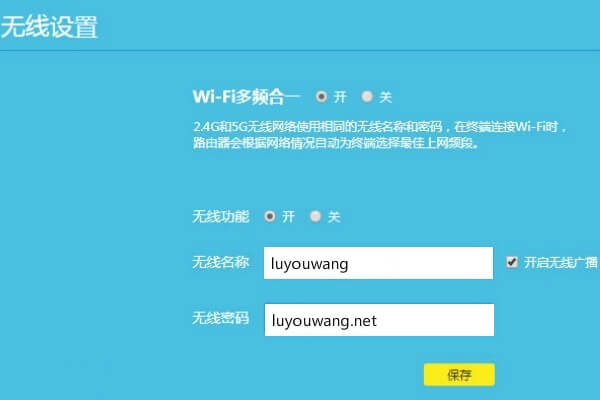
注:不同品牌、型号的路由器,修改wifi密码可能在网络设置,或者上网设置里。
路由网原创文章,作者:路由网,未经授权,禁止转载!原文出处:http://jc.a300.cn/luyouwang/8723.html